-
![]() Windows向けデータ復旧
Windows向けデータ復旧
- Data Recovery Wizard Free購入ダウンロード
- Data Recovery Wizard Pro 購入ダウンロード
- Data Recovery Wizard WinPE購入ダウンロード
- Partition Recovery購入ダウンロード
- Email Recovery Wizard購入ダウンロード
- おまかせデータ復旧サービス
概要:
誤ってChromeのダウンロードファイルを削除した場合、その削除されたChromeダウンロードを復元する方法を知っていますか?この記事に従って、削除またはキャンセルされたChromeダウンロードファイルを復元する方法を学ぶことができます。
削除されたChromeダウンロードを復元したり、キャンセルされたChromeダウンロードを再開したりすることはできますか?以下の方法を試してみてください。
このパートでは、削除または削除されたChromeダウンロードを復活させるために、1つの自動化された方法と3つの手動方法を紹介します。
ChromeとWindowsは同じダウンロードフォルダを共有するので、直接ファイル復元ソフトを使用してダウンロードフォルダをスキャンし、削除されたChromeダウンロードを簡単に復元できます。
EaseUS Data Recovery Wizard は、完全に削除または削除されたファイルおよびデータを復元するのに役立ちます。C: ドライブに Chrome をインストールしているかどうかに関係なく、Chrome ダウンロードの削除を解除する最も信頼性の高い方法です。
EaseUS Data Recovery Wizardのメリット
EaseUS Data Recovery WizardをPCにダウンロードしてインストールし、3つのステップで削除されたChromeダウンロードの削除を解除することができます。
ステップ1.場所の選択
ソフトを実行してください。最初画面で復元したいファイルの元フォルダーを選択して「紛失データの検索」をクリックしてください。そうすると選んだディスクのスキャンを始めます。

ステップ2.スキャンとファイルの選択
スキャンが終わったら、メニューで「フォルダ」あるいは「種類」をクリックしてください。そして、展開されたリストでファイルのフォルダまたは種類を選択してください。ファイル名が知っている場合は、直接に検索することもできます。フィルターを利用し、もっと便利に目標のファイルを探せます。

(復元したいファイルを素早く指定し、プレビューすることができます。)
ステップ3.復旧場所を選んでリカバリー
復元したいファイルを選択してから「復元」をクリックしてください。選択されたファイルの保存場所を指定して復元を終えます。(ファイルの上書きを避けるため、復元されたファイルを元場所と異なるディスクで保存しなければなりませんので注意してください。)

Chromeブラウザがデフォルトの場所にインストールされている場合、ダウンロードファイルやデータはWindows PCのダウンロードフォルダに保存されます。
削除されたダウンロードファイルは最大30日間でごみ箱に保存されるので、ごみ箱から削除されたChromeダウンロードを復元することができます。
ステップ1. デスクトップ上の「ごみ箱」を開き、削除された、または失われたダウンロードファイルとデータを見つけます。
ステップ2. ダウンロードの削除されたファイルを右クリックして、「復元」を選択します。
これで、ごみ箱は削除されたファイルを元の場所に復元します。この後、ダウンロード フォルダにある Chrome ダウンロード ファイルを確認し、見つけることができます。
Chromeのダウンロードしたファイルをそのローカルダウンロードフォルダから削除または削除した場合、ダウンロードプロセスを再開して、Chromeブラウザから失われたファイルをもたらすことができます。
以下はその手順です。
ステップ1. Googleを開き、次のように入力します:Chrome://downloads。そして、Enterキーを押します。
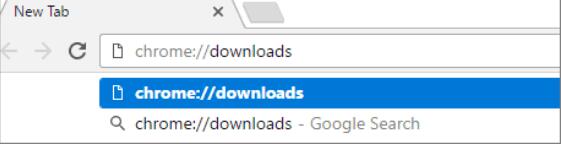
ステップ2. ダウンロードリストで削除またファイル、データ、ドキュメントを見つけます。
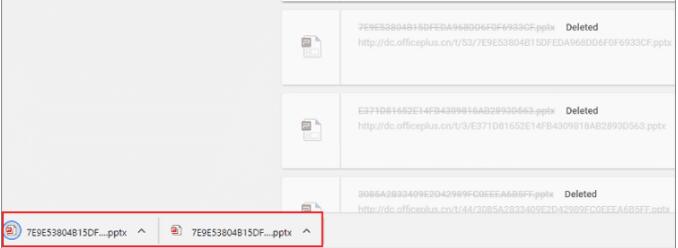
ステップ3. グレーに表示されている削除済みの情報ボックスを選択し、クリックして再ダウンロードします。
Chrome ダウンロードを削除した場合、削除を取り消すのは非常に簡単です。
ダウンロードフォルダ内のChromeダウンロードファイルの誤削除に気づいたら、以下のガイドラインに従って問題を迅速に解決してください。
ステップ 1. PCのダウンロードフォルダにアクセスします。
ステップ2. Ctrl + Zを押して、Chromeダウンロードの削除を元に戻します。
この後、ダウンロード フォルダで削除された Chrome ダウンロード ファイルを確認し、使用を続けることができます。
「Windows PCで削除されたChromeのダウンロードを復元する方法を知っていますか?Chromeでダウンロードしたファイルの一部がPCのダウンロードフォルダから削除されました。それらを取り戻すことが可能でしょうか?」
「キャンセルされたChromeのダウンロードを再開または継続することは可能でしょうか?便利なプログラムをダウンロードしようとしたのですが、どういうわけかダウンロードプロセスがキャンセルされました。ダウンロードプロセスを継続したいのですが、助けていただけますか?」
同じような問題を抱えている場合、または紛失または削除されたChromeダウンロードを復元し、以前にキャンセルされたダウンロードを再開する簡単な方法が必要な場合は、リラックスして従って、今すぐここで問題を解決してください。
誤って消去してしまったファイルをはじめ、様々な問題や状況でもデータを簡単に復元することができます。強力な復元エンジンで高い復元率を実現、他のソフトでは復元できないファイルも復元可能です。
もっと見るEaseus Data Recovery Wizard Freeの機能は強い。無料版が2GBの復元容量制限があるが、ほとんどのユーザーはほんの一部特定なデータ(間違って削除したフォルダとか)のみを復元したいので十分!
もっと見る...このように、フリーソフトながら、高機能かつ確実なファイル・フォルダ復活ツールとして、EASEUS Data Recovery Wizardの利用価値が高い。
もっと見る